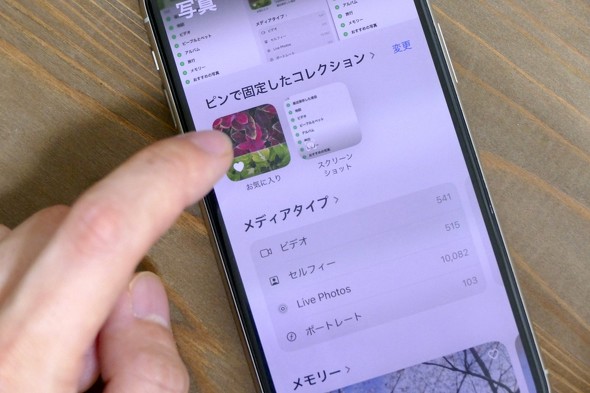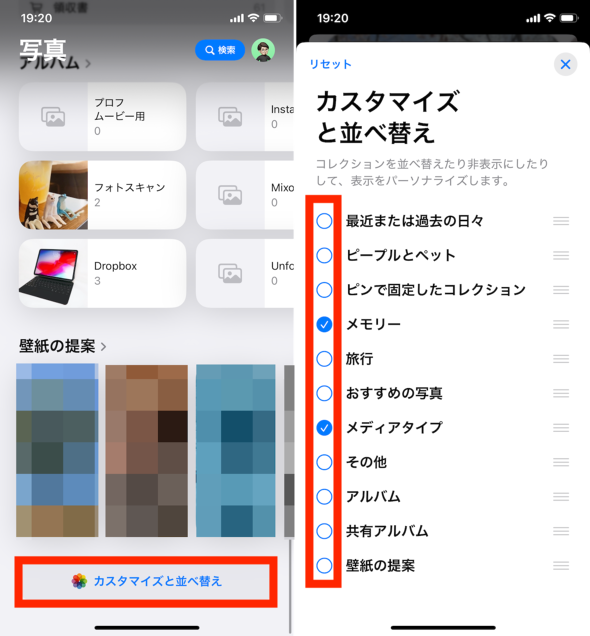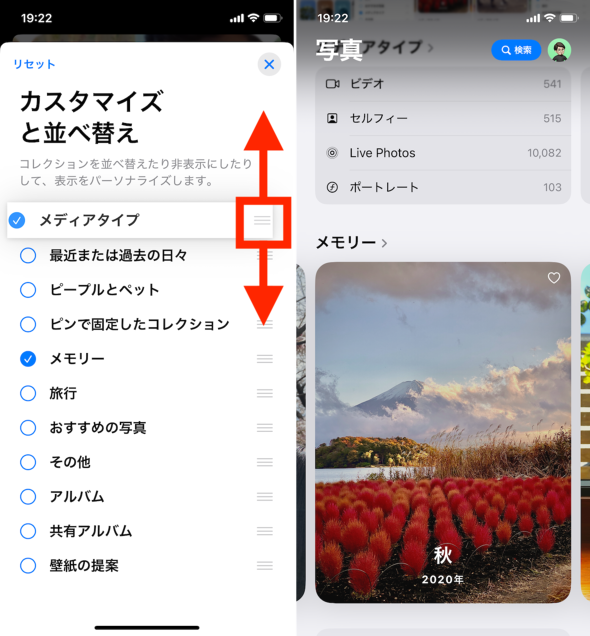iPhoneの写真アプリが使いづらい? 表示をカスタマイズする必須の2ステップ:iPhone Tips(1/2 ページ)
iOS 18では「写真」アプリの表示が大きく変わった。AI処理の活用を意識してなのか、従来のシンプルなアプリ操作に比べると、これでもかとレコメンド表示される画面構成がにぎやかで複雑だ。
操作自体も煩雑に感じる部分が多い印象である。OSアップデートをしてから、「なんとなく使いづらい」と感じている人も少なからずいることだろう。
一方で、写真アプリ内の表示をカスタマイズすることで、その使い勝手をなるべくシンプルに整えることもできる。本稿では、このカスタマイズ手順を解説しよう。
(1)コレクション画面の不要な表示を消す
iOS18の写真アプリは、上半分が「ライブラリ」、下半分が「コレクション」に別れた画面構成で、スワイプの方向でどちらを使用するか切り替わる。
「ライブラリ」は写真や動画の一覧、「コレクション」は「メモリー」のようなコンテンツなどが並ぶ──と大まかに認識しておくと分かりやすいだろう。
今回の写真アプリに使いづらさを感じてしまいがちな要因は複数あると思うが、後者の「コレクション」の表示をカスタマイズしてスッキリさせることで、使い勝手は多少マシになるはずだ。
具体的には、アプリ画面を最下部までスクロールし、「カスタマイズと並べ替え」をタップしよう。次画面に表示される項目のチェックを解除することで、コレクションとして表示する項目を取捨選択できる。また、項目の右端にある「三」のアイコンをドラッグして並び替えることで、表示順も変更可能だ。
例えば、ビデオやセルフィーなどを選択して表示する「メディアタイプ」や、過去の写真をビデオに自動でまとめてくれる「メモリー」などだけを残して、他の要素を全てオフにしてしまえば、コレクション画面がかなりスッキリする。
Copyright © ITmedia, Inc. All Rights Reserved.
アクセストップ10
- ヨドバシ通販は「高還元率で偽物リスク低い」──コレが“脱Amazon”した人の本音か (2025年12月06日)
- 「健康保険証で良いじゃないですか」──政治家ポストにマイナ保険証派が“猛反論”した理由 (2025年12月06日)
- NHK受信料の“督促強化”に不満や疑問の声 「訪問時のマナーは担当者に指導」と広報 (2025年12月05日)
- ドコモも一本化する認証方式「パスキー」 証券口座乗っ取りで普及加速も、混乱するユーザー体験を統一できるか (2025年12月06日)
- 飲食店でのスマホ注文に物議、LINEの連携必須に批判も 「客のリソースにただ乗りしないでほしい」 (2025年12月04日)
- 楽天の2年間データ使い放題「バラマキ端末」を入手――楽天モバイル、年内1000万契約達成は確実か (2025年11月30日)
- 楽天モバイルが“2025年内1000万契約”に向けて繰り出した方策とは? (2025年12月06日)
- 楽天ペイと楽天ポイントのキャンペーンまとめ【12月3日最新版】 1万〜3万ポイント還元のお得な施策あり (2025年12月03日)
- ドコモが「dアカウント」のパスワードレス認証を「パスキー」に統一 2026年5月めどに (2025年12月05日)
- ソニー、約2億画素のイメージセンサー発表 ズーム時も細部を鮮明に (2025年12月05日)